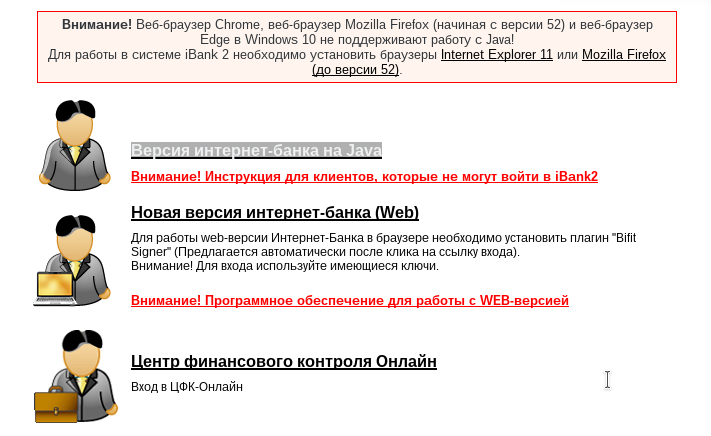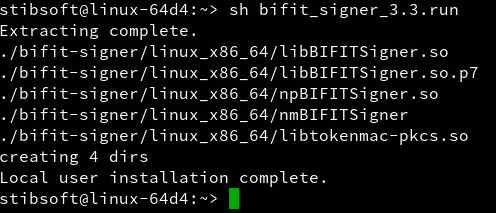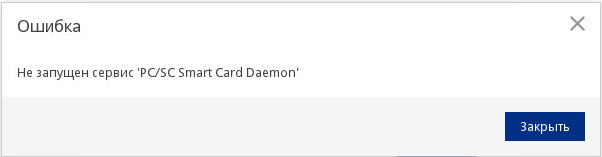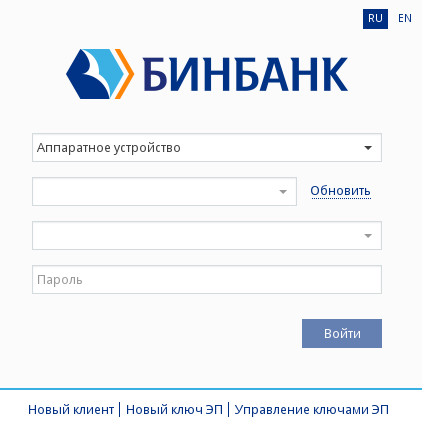Содержание
- Описание приложения
- Как скачать и установить
- Как пользоваться
- Достоинства и недостатки
- Похожие приложения
- Системные требования
- Видеообзор
- Вопросы и ответы
Описание приложения
Что за приложение носит название BIFIT Signer? Это специальная утилита, которая при помощи программно-аппаратного комплекса создает максимальную защиту при интернет-банкинге. Тут используется специальный ключ, который сохраняется на компьютере клиента. При этом поддерживаются следующие устройства:
- ИБанк 2 ключа;
- Трастскрин 1.0;
- Рутокен ЭЦП;
- JaКарта-2 ГОСТ;
- Рутокен ЭЦП 2.0;
- JaКарта ГОСТ;
- MS_KEY K.
Перечень мобильных банков, которые поддерживают данный алгоритм защиты, тоже довольно широк. Мало того, некоторые из них самостоятельно предлагают установить данное расширение со своей домашней странички. Это означает, что ведущие банковские системы доверяют плагину и верят в стопроцентную безопасность при проведении транзакций с его помощью.
Положительной особенностью программного обеспечения, о котором мы сегодня рассказываем, является тот факт, что оно работает даже не на самых новых версиях интернет-обозревателей.
Как скачать и установить
Теперь, когда мы рассмотрели теорию и разобрали, что за приложение BIFIT Signer, давайте переходить дальше и смотреть, как его бесплатно скачать с официального сайта, а также правильно установить на компьютер или ноутбук. На самом деле, сложного тут ничего нет. Придерживайтесь следующей подробной пошаговой инструкции:
Приведенная ниже последовательность шагов будет показана на базе обозревателя Google Chrome. Все то же самое можно выполнить в Mozilla Firefox, Opera, Microsoft Edge или Яндекс.Браузер. Поддерживаются и другие интернет-обозреватели, которые для своей работы используют движок Chromium.
- Сначала мы открываем меню браузера, кликнув по иконке с изображением трех вертикальных точек. Дальше в контекстном меню выбираем пункт с названием «Дополнительные инструменты», а затем кликаем по ссылке «Расширения».
- В открывшемся окне, точнее, в его верхней левой части, находим кнопку, отмеченную на скриншоте ниже.
- Переместившись немного ниже, кликаем по пункту запуска интернет-магазина Chrome.
- На следующем этапе в поисковой форме прописываем название искомого расширения. Как только нужный результат появится в выдаче, жмем по нему.
- Дальше жмем кнопку инсталляции дополнения BIFIT Signer для нашего браузера.
- Появится окно, в котором мы должны подтвердить свои намерения. Для этого достаточно утвердительно ответит, нажав кнопку, которую мы обозначили на картинке.
- После этого расширение будет установлено, а его иконка появится на панели дополнений браузера. В данном случае оно не активно, так как мы находимся на страничке, на которой отсутствует интернет-банкинг.
После того как процесс инсталляции дополнения был рассмотрен, переходим к обзору того, как пользоваться данным расширением на вашем ПК. Если после перезагрузки браузер не видит плагин, попробуйте переустановить его.
Для того чтобы удалить BIFIT Signer из браузера, сделайте правый клик по иконке и воспользуйтесь контекстным меню. С ПК софт удаляется при помощи одной из этих программ.
Как пользоваться
Итак, как же работать с дополнением, которое мы только что установили? В этом нет ничего сложного. Попав на сайт, который поддерживает алгоритмы шифрования, мы просто жмем по иконке BIFIT Signer.
В результате меню нашего плагина откроется, и уже в данном списке мы сможем выбрать систему банкинга, которая поддерживается на данном сайте. Как видите, в нашем случае это Приват24. Но это может быть и плагин, например, для ibank2, ВТБ и т. д.
Более детально ознакомиться с использованием дополнения можно, например, при помощи данной инструкции.
Достоинства и недостатки
Дальше давайте переходить к разбору положительных и отрицательных особенностей, с которыми мы сталкиваемся, работая с приложением BIFIT Signer.
Плюсы:
- Программа полностью переведена на русский язык.
- Данная защита на 100% бесплатна.
- Качественные алгоритмы шифрования соединения при интернет-банкинге.
- Простота установки и отсутствие необходимости настройки.
Минусы:
- Нам необходимо устанавливать не только дополнение к браузеру, но и приложение для самой операционной системы.
- Некоторые банковские системы все же не поддерживают данное дополнение.
Похожие приложения
Данное ПО, что довольно редко, не имеет аналогов вовсе.
Системные требования
Программа выделяется ровно теми же системными требованиями, какими обладает обозреватель, на который она устанавливается. Например, это может быть следующая конфигурация:
- Центральный процессор: 1.8 ГГц и выше.
- Оперативная память: от 2 Гб.
- Пространство на жестком диске: от 20 Мб.
- Платформа: Microsoft Windows XP, 7, 8 или 10 x32/64-Bit, Apple macOS, Linux.
При сбое: ошибка определения/обращения доменного имени signer.bifit.com host:1111 (когда программа не запускается) проверьте свое интернет-соединение.
Видеообзор
Для того чтобы вы могли более детально понять, что такое BIFIT Signer и для чего он нужен, мы подготовили для вас обучающий ролик по этой теме. Потратив всего несколько минут, вы максимально вникните в тему и сможете начать работать с дополнением.
Вопросы и ответы
Завершая нашу статью, мы напомним, если в процессе скачивания, использования или установки программы у вас возникнут какие-то проблемы, просто опишите ситуацию, воспользовавшись прикрепленной ниже формой комментирования. Мы обязательно откликнемся и поможем каждому, кому понадобится поддержка.
Последние новости
-
Запускатор 1с [fuu] — обновление от 18.04.2023
Apr 24, 2023 -
Литые диски с резиной на Mitsubishi ASX Yokohama Aspec A349 215/65 R16 в Новосибирске
Mar 12, 2022 -
Победа-Май!! Победи инфляцию!! Не упусти возможность сэкономить до 20%. Фиксируй цены до конца ЛЕТА!!
May 02, 2021 -
Новолоктеямск
Apr 05, 2021 -
Локоть позорник! Мэрия Новосибирска решила отдать под застройку детскую площадку в центре города
Dec 02, 2020 -
Плиты перекрытия купить в Новосибирске по низким ценам от производителя
Dec 01, 2020 -
Перечень программ дистанционного обучения. «Сибирские огни» официальный прайс
Nov 15, 2020 -
Обучение пожарно-техническому минимуму
Nov 15, 2020 -
Ошибка при входе в систему (ibank) — решение/ремонт
Aug 15, 2020 -
Двухбуквенные и двухсимвольные домены: купить домен из 2 букв
Jan 18, 2020
Сообщение от in on Aug 15, 2020 . 1 комментарии.
Если Вы пытаетесь войти в левобережный банк для юридических лиц и Вам выдаёт ошибку «Ошибка при входе в систему» нужно:
1) скачать актуальную версию BIFIT Signer
2) скачать компоненты криптографии (необходимы для работы программы) и распаковать в папку C:WindowsSysWOW64 (если у вас х64 ОС) / если у Вас х32 то в : «C:WindowsSystem32»
3) остановить BIFIT Signer и запустить BIFIT Signer
Последнее обновление: Aug 15, 2020
1 комментарии
Разработка сайтов glGizma.ru
Компьютерная помощь Новосибирск © 2023
Содержание
- Плагин BIFIT Signer в Firefox для БИНБАНК
- iBank2 не работает на новых браузерах
- BIFIT Signer что это за программа
- Описание приложения
- Как скачать и установить
- Как пользоваться
- Достоинства и недостатки
- Похожие приложения
- Системные требования
- Видеообзор
- Вопросы и ответы
- Инструкция по установке, настройке и предварительной регистрации в Системе «Банк-Клиент iBank2»
Плагин BIFIT Signer в Firefox для БИНБАНК
Установка плагина в Firefox для доступа к системе дистанционного банковского обслуживания, на примере БИНБАНК. Те, кто использует Linux, для работы на десктопе, могут столкнуться с необходимостью подключения к своей системе дистанционного банковского обслуживания. Пример будет приведен для openSUSE 42.2, банк БИНБАНК. Метод применим и для других дистрибутивов Linux и для других банков использующих falcon. Как произвести установку плагина в Windows , описано по ссылке ниже.
1. Необходимо установить плагин BIFIT Signer в Firefox (Сайт компании АО «БИФИТ» bifit.com; ibank2.ru). Заходим на страницу дистанционного банковского обслуживания БИНБАНК https://falcon.binbank.ru/ Откроется окно с предложением выбрать:
- Версия интернет-банка на Java
- Новая версия интернет-банка (Web)
Первый вариант рассматривать не будем, он устарел. Выбираем второй. Для работы web-версии Интернет-Банка в браузере необходимо установить плагин «Bifit Signer» (Предлагается автоматически после клика на ссылку входа). Внимание! Для входа используйте имеющиеся ключи.
Выбираем пакет для своей системы, в нашем случае это Linux (64bit.run). Скачиваем, устанавливаем командой:
Если все установилось правильно, должно выйти подобное сообщение:
Extracting complete.
./bifit-signer/linux_x86_64/libBIFITSigner.so
./bifit-signer/linux_x86_64/libBIFITSigner.so.p7
./bifit-signer/linux_x86_64/npBIFITSigner.so
./bifit-signer/linux_x86_64/nmBIFITSigner
./bifit-signer/linux_x86_64/libtokenmac-pkcs.so
creating 4 dirs
Local user installation complete.
Открываем Firefox — Дополнения. Видим установленный плагин BIFIT Signer. Если сейчас при открытии страницы https://falcon.binbank.ru/ — Новая версия интернет-банка (Web) , вам по прежнему предлагается скачать и установить пакет BIFIT Signer, значит нужно установить pcsc-lite .
sudo zypper in pcsc-lite
Пробуем открыть страницу https://falcon.binbank.ru/ — Новая версия интернет-банка (Web)
Если выдает:
«Не запущен сервис ‘PC/SC Smart Card Daemon’»
Запускаем демон pcscd . Все ваша система дистанционного банковского обслуживания БИНБАНК, работает.
Как установить Bibit Signer на Windows описано в тут.
Источник
iBank2 не работает на новых браузерах
Захожу сегодня в клиент-банк с недавно обновившегося firefox 52 и вижу такую надпись:
Внимание! Веб-браузер Chrome, веб-браузер Mozilla Firefox (начиная с версии 52) и веб-браузер Edge в Windows 10 не поддерживают работу с Java! Для работы в системе iBank 2 необходимо установить браузеры Internet Explorer 11 или Mozilla Firefox (до версии 52).
Собственно вопрос «чо делать?»
ставить pale moon или firefox esr.
Новым ESR совсем скоро станет как раз 52.
Или сиди на Firefox 52 ESR, там еще около года можно будет пользоваться.
Почему будет — уже есть. То что апдейт старого ESR на новый происходит не сразу, не означает что нету нового.
Ну вообще говоря апплет можно запускать без браузера (http://docs.oracle.com/javase/7/docs/technotes/tools/solaris/appletviewer.html), только вот сомневаюсь что сабжевая поделка поддерживает такое, да и на месте службы безопасности яб за такое банил.
Потому лушче всего с таким вопросом обратиться в саппорт банка
Я в том плане, что Firefox 45 ESR до конца весны ещё поживёт, и можно будет пользоваться.
Источник
BIFIT Signer что это за программа

Описание приложения
Что за приложение носит название BIFIT Signer? Это специальная утилита, которая при помощи программно-аппаратного комплекса создает максимальную защиту при интернет-банкинге. Тут используется специальный ключ, который сохраняется на компьютере клиента. При этом поддерживаются следующие устройства:
- ИБанк 2 ключа;
- Трастскрин 1.0;
- Рутокен ЭЦП;
- JaКарта-2 ГОСТ;
- Рутокен ЭЦП 2.0;
- JaКарта ГОСТ;
- MS_KEY K.
Перечень мобильных банков, которые поддерживают данный алгоритм защиты, тоже довольно широк. Мало того, некоторые из них самостоятельно предлагают установить данное расширение со своей домашней странички. Это означает, что ведущие банковские системы доверяют плагину и верят в стопроцентную безопасность при проведении транзакций с его помощью.
Положительной особенностью программного обеспечения, о котором мы сегодня рассказываем, является тот факт, что оно работает даже не на самых новых версиях интернет-обозревателей.
Как скачать и установить
Теперь, когда мы рассмотрели теорию и разобрали, что за приложение BIFIT Signer, давайте переходить дальше и смотреть, как его бесплатно скачать с официального сайта, а также правильно установить на компьютер или ноутбук. На самом деле, сложного тут ничего нет. Придерживайтесь следующей подробной пошаговой инструкции:
Приведенная ниже последовательность шагов будет показана на базе обозревателя Google Chrome. Все то же самое можно выполнить в Mozilla Firefox, Opera, Microsoft Edge или Яндекс.Браузер. Поддерживаются и другие интернет-обозреватели, которые для своей работы используют движок Chromium.
- Сначала мы открываем меню браузера, кликнув по иконке с изображением трех вертикальных точек. Дальше в контекстном меню выбираем пункт с названием «Дополнительные инструменты», а затем кликаем по ссылке «Расширения».
- В открывшемся окне, точнее, в его верхней левой части, находим кнопку, отмеченную на скриншоте ниже.
- Переместившись немного ниже, кликаем по пункту запуска интернет-магазина Chrome.
- На следующем этапе в поисковой форме прописываем название искомого расширения. Как только нужный результат появится в выдаче, жмем по нему.
- Дальше жмем кнопку инсталляции дополнения BIFIT Signer для нашего браузера.
- Появится окно, в котором мы должны подтвердить свои намерения. Для этого достаточно утвердительно ответит, нажав кнопку, которую мы обозначили на картинке.
- После этого расширение будет установлено, а его иконка появится на панели дополнений браузера. В данном случае оно не активно, так как мы находимся на страничке, на которой отсутствует интернет-банкинг.
После того как процесс инсталляции дополнения был рассмотрен, переходим к обзору того, как пользоваться данным расширением на вашем ПК. Если после перезагрузки браузер не видит плагин, попробуйте переустановить его.
Для того чтобы удалить BIFIT Signer из браузера, сделайте правый клик по иконке и воспользуйтесь контекстным меню. С ПК софт удаляется при помощи одной из этих программ.
Как пользоваться
Итак, как же работать с дополнением, которое мы только что установили? В этом нет ничего сложного. Попав на сайт, который поддерживает алгоритмы шифрования, мы просто жмем по иконке BIFIT Signer.
В результате меню нашего плагина откроется, и уже в данном списке мы сможем выбрать систему банкинга, которая поддерживается на данном сайте. Как видите, в нашем случае это Приват24. Но это может быть и плагин, например, для ibank2, ВТБ и т. д.
Более детально ознакомиться с использованием дополнения можно, например, при помощи данной инструкции.
Достоинства и недостатки
Дальше давайте переходить к разбору положительных и отрицательных особенностей, с которыми мы сталкиваемся, работая с приложением BIFIT Signer.
- Программа полностью переведена на русский язык.
- Данная защита на 100% бесплатна.
- Качественные алгоритмы шифрования соединения при интернет-банкинге.
- Простота установки и отсутствие необходимости настройки.
- Нам необходимо устанавливать не только дополнение к браузеру, но и приложение для самой операционной системы.
- Некоторые банковские системы все же не поддерживают данное дополнение.
Похожие приложения
Данное ПО, что довольно редко, не имеет аналогов вовсе.
Системные требования
Программа выделяется ровно теми же системными требованиями, какими обладает обозреватель, на который она устанавливается. Например, это может быть следующая конфигурация:
- Центральный процессор: 1.8 ГГц и выше.
- Оперативная память: от 2 Гб.
- Пространство на жестком диске: от 20 Мб.
- Платформа: Microsoft Windows XP, 7, 8 или 10 x32/64-Bit, Apple macOS, Linux.
При сбое: ошибка определения/обращения доменного имени signer.bifit.com host:1111 (когда программа не запускается) проверьте свое интернет-соединение.
Видеообзор
Для того чтобы вы могли более детально понять, что такое BIFIT Signer и для чего он нужен, мы подготовили для вас обучающий ролик по этой теме. Потратив всего несколько минут, вы максимально вникните в тему и сможете начать работать с дополнением.
Вопросы и ответы
Завершая нашу статью, мы напомним, если в процессе скачивания, использования или установки программы у вас возникнут какие-то проблемы, просто опишите ситуацию, воспользовавшись прикрепленной ниже формой комментирования. Мы обязательно откликнемся и поможем каждому, кому понадобится поддержка.
Источник
Инструкция по установке, настройке и предварительной регистрации в Системе «Банк-Клиент iBank2»
Инструкция по установке, настройке и предварительной регистрации в Системе
Вопросы, рассматриваемые в данной инструкции потребуют от Клиента минимально необходимый уровень знаний интернет — технологий и знаний относящихся к функционированию современных персональных компьютеров
Перед началом регистрации Клиенту необходимо ознакомиться с «Общими условиями», оформить «Заявление о присоединении к Общим условиям» и «Заявление на дополнительное подтверждение электронных расчетных документов SMS-ключами» и получить в Банке ПАК (персональный аппаратный криптопровайдер) «iBank 2 key»-устройство, необходимое для генерации и хранения ключей ЭП.
Драйвер ПАК «iBank 2 Key» необходим для работы с ПАК «iBank 2 Key» в системе «Банк-Клиент iBank2».
Драйвер ПАК «iBank 2 Key» устанавливается до подключения устройства! Во время установки драйвера все приложения должны быть закрыты во избежание ошибки разделения файлов. Для установки драйвера пользователю необходимы права администратора системы.
Для установки драйвера ПАК «iBank 2 Key» зайдите на сайт https://ibank2.ru/ (см. рис. 2). Скачайте и установите драйвер в зависимости от вашей операционной системы.
· Windows 32-bit (для 32-разрядной операционной системы)
· Windows 64-bit (для 64-разрядной операционной системы)
Примечание: Узнать разрядность системы можно, нажав на клавиатуре одновременно кнопки Win+Pause (см. рис. 1) и посмотрев параметр «тип системы»
Рис. 1. Клавиша Win+Pause
Рис. 2. Окно Выбора драйвера на сайте ibank2.ru.
2.Установка плагина «Bifit Signer»
Поддержка плагина обеспечена в следующих браузерах:
• Internet Explorer версия 9 и выше;
• Firefox версия 23 и выше;
• Opera версия 15 и выше;
• Safari версия 5 и выше;
• Chrome версия 23 и выше.
Для установки плагина выполните следующие действия:
1. Зайдите на сайт Банка www. strat. ru. В правом верхнем углу страницы нажмите «Интернет-Банк для юридических лиц» (см. рис. 1),
откроется страница входа клиентов в систему «iBank 2″(см. рис. 2). Далее нажмите «Новая версия» откроется страница входа в сервис (см. рис. 3).
Рис. 2. Страница входа клиентов
Рис. 3. Страница входа в сервис до установки плагина «Bifit Signer»
2. На странице входа в сервис выберите ссылку для скачивания установщика плагина в зависимости от операционной системы:
3. Сохраните на компьютер установщик.
4. Запустите установщик и следуйте стандартным действиям по установке приложений.
5. Настройте в браузере необходимые разрешения для плагина (при запуске сервиса, браузер
автоматически предложит указать разрешения для плагина «BIFIT Signer»).
Для браузера Chrome дополнительно необходимо установить расширение «Bifit Signer». Для этого в браузере Chrome перейдите на страницу входа в сервис и нажмите на ссылку установить расширение. Откроется страница с информацией о расширении «Bifit Signer». Нажмите кнопку Установить.
После установки плагина перезапустите браузер.
1. Подключите USB-токен к компьютеру.
2. Зайдите на сайт Банка https://ibank. strat. ru/ (см. рис. 2).
3. Нажмите Новая версия напротив «Обслуживание корпоративных клиентов» для перехода на страницу входа в сервис (см. рис. 4).
4. Нажмите Новый клиент (см. рис. 4) для перехода к регистрации нового клиента.
Рис. 4. Страница входа в сервис
Шаг 1. Ввод реквизитов организации
На этом этапе (см. рис. 1) введите реквизиты организации клиента. Обязательными для заполнения являются поля отмеченные *. Для перехода к следующему шагу нажмите кнопку «Вперед» (кнопка «Вперед» становится доступной только после заполнения обязательных полей).
Рис. 1. Окно Регистрация нового клиента
Шаг 2. Ввод рублевых и валютных счетов организации
На данном этапе (см. рис. 2) введите номера рублевых и валютных счетов организации. Введите номер счета в поле Счет и нажмите кнопку «Добавить». Если при нажатии кнопки «Добавить» на экран выводится сообщение об ошибке ключевания счета, это означает, что введен неверный номер счета или номер счета не соответствует номеру БИК банка. Для устранения ошибки проверьте правильность введенных данных. Если сообщение об ошибке повторяется при верно введенной информации, обратитесь за помощью в Банк. Аналогичным образом внесите в список другие необходимые счета, указанные в заявке на подключение к системе «Банк-Клиент iBank2». Для удаления счета из списка счетов выберите номер счета в списке и нажмите кнопку «Удалить».
Для перехода к следующему шагу нажмите кнопку «Вперед».
Рис. 2. Предварительная регистрация. Шаг 2 из 11
Шаг 3. Ввод информации о контактном лице организации
На данном этапе (см. рис. 3) введите информацию о контактном лице организации в соответствующие поля. Обязательными для заполнения являются поля отмеченные *. Для перехода к следующему шагу нажмите кнопку «Вперед».
Рис. 3. Предварительная регистрация. Шаг 3 из 11
Шаг 4. Ввод «блокировочного слова»
На данном этапе (см. рис. 4) заполните поле Блокировочное слово. «Блокировочное слово» предназначено для аутентификации клиента при телефонном звонке в банк с целью временно блокировать работу клиента в системе «Банк-Клиент iBank2». Блокирование клиента может потребоваться в случае компрометации ПАК «iBank 2 Key» (см. Общие условия). Для перехода к следующему шагу нажмите кнопку «Вперед».
Рис. 4. Предварительная регистрация. Шаг 4 из 11
Шаг 5. Проверка введенной информации
На данном этапе (см. рис. 5) осуществляется проверка введенной пользователем информации на предыдущих шагах. В случае обнаружения ошибки вернитесь с помощью кнопки «Назад» к тому шагу, на котором была допущена ошибка, и введите верную информацию. Для перехода к следующему шагу нажмите кнопку «Вперед».
Рис. 5. Предварительная регистрация. Шаг 5 из 11
Шаг 6. Ввод информации о владельце ключа ЭП
На данном этапе (см. рис. 6) введите информацию о владельце ключа ЭП и данные документа удостоверяющего его личность в соответствующие поля (все поля заполняются в обязательном порядке). Для перехода к следующему шагу нажмите кнопку «Вперед».
Рис. 6. Предварительная регистрация. Шаг 6 из 11
Шаг 7. Добавление нового ключа в Хранилище ключей
На данном этапе (см. рис. 7) происходит сохранение пары ключей ЭП. В качестве Хранилища ключей используются только ПАК «iBank 2 Key», в соседнем поле отображается серийный номер ПАК «iBank 2 Key» (при этом ПАК «iBank 2 Key» должен быть подключен к USB-порту компьютера). Для выбора другого ПАК «iBank 2 Key» воспользуйтесь кнопкой «Выбрать». Для перехода к следующему шагу нажмите кнопку «Вперед».
Рис. 7. Предварительная регистрация. Шаг 7 из 11 Шаг 8.Ввод имени и пароля секретного ключа
На данном этапе (см. рис. 
Ø Запоминайте введенный пароль! Если Вы забыли пароль, то вход в Систему будет невозможен и процедуру генерации ключей необходимо будет повторить заново. На стороне Банка пароли владельца ни в каком виде не хранятся.
Для перехода к следующему шагу нажмите кнопку «Вперед».
Рис. 8. Предварительная регистрация. Шаг 8 из 11
Шаг 9. Завершение генерации ключа
Для перехода к следующему шагу нажмите кнопку «Вперед».
Рис. 9. Предварительная регистрация. Шаг 9 из 11
Шаг 10. Тестирование новой пары ключей ЭП
На данном этапе (рис. 10) производится тестирование новой пары ключей ЭП. Для этого введите пароль, который был задан на предыдущем шаге, и нажмите кнопку «Вперед».
Если при вводе пароля допущена ошибка, на экран будет выведено соответствующее сообщение. Если пароль введен верно, при переходе к следующему шагу осуществится тестирование новой пары ключей ЭП. В процессе тестирования производится проверка правильности записи секретного ключа ЭП клиента в Хранилище ключей и корректность регистрации в банке открытого ключа ЭП клиента.
Рис. 10. Предварительная регистрация. Шаг 10 из 11
Шаг 11. Печать сертификата открытого ключа ЭП
На данном этапе (см. рис. 11) производится печать сертификата открытого ключа ЭП клиента. Для вывода на печать сертификата открытого ключа ЭП клиента нажмите кнопку «Вперед». При этом на экран выведется завершающее окно (см. рис. 12). В распечатанном сертификате следует поставить личную подпись в полях «Настоящим подтверждаю согласие на хранение и обработку банком моих персональных данных», «Личная подпись владельца ключа ЭП» и в поле «Достоверность приведенных данных подтверждаю», поставить личную подпись руководителя (с расшифровкой) и печать организации.
При наличии в «Карточке с образцами подписей и оттиска печати» двух и более лиц, имеющих право подписи, необходимо сгенерировать ключи и на них. Для создания ключей поставьте метку в поле Создать еще ключ ЭП и ключ проверки ЭП перед нажатием кнопки «Вперед» (см. рис. 11). Вы перейдете на шаг 6 процедуры предварительной регистрации, после чего необходимо повторить описанные выше действия по созданию пары ключей ЭП.
Рис. 11. Предварительная регистрация. Шаг 11 из 11
Рис. 12. Последнее окно АРМ «Регистратор для корпоративных клиентов»
На этом процесс предварительной регистрации клиента завершен, при этом клиент имеет статус «Новый». Для окончательной регистрации необходимо лично явиться в офис банка. (см. раздел Регистрация клиента в офисе банка).
Информация о Клиенте со статусом «Новый» сохраняется в системе в течение 30 дней. Если к моменту окончания этого срока Клиент не прошел окончательную регистрацию в офисе Банка, то информация о Клиенте удаляется с банковского сервера и процедуру генерации ключей необходимо будет повторить заново.
4.Регистрация клиента в офисе банка
Для окончательной регистрации Владельцу ЭП Клиента лично или уполномоченному представителю Клиента (с оформленной Доверенностью) необходимо явиться в офис банка. Бланк доверенности находится на сайте банка https://ibank. strat. ru/doc/general_terms. pdf на 31 стр.)
При себе ему следует иметь:
· распечатанные сертификаты открытого ключа ЭП (в двух экземплярах)
· документ, удостоверяющий личность.
После предъявления сертификата открытого ключа ЭП администратор Системы Окончательно зарегистрирует Клиента в системе в течение суток. После завершения регистрации в офисе Банка, Клиент может осуществлять работу в системе «Банк-Клиент iBank2».
Техническая поддержка Системы осуществляется в дни и часы работы Банка по телефону (499) 681-21-00 по Москве и области, а также (800) 775-38-38 по России.
Источник

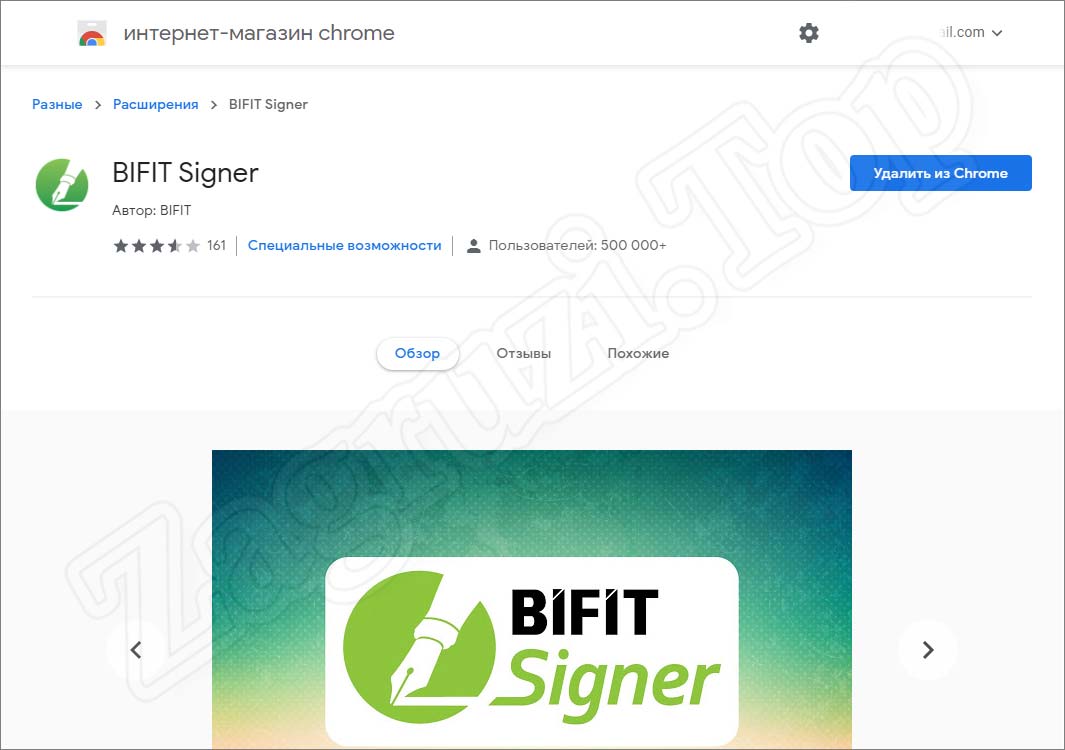
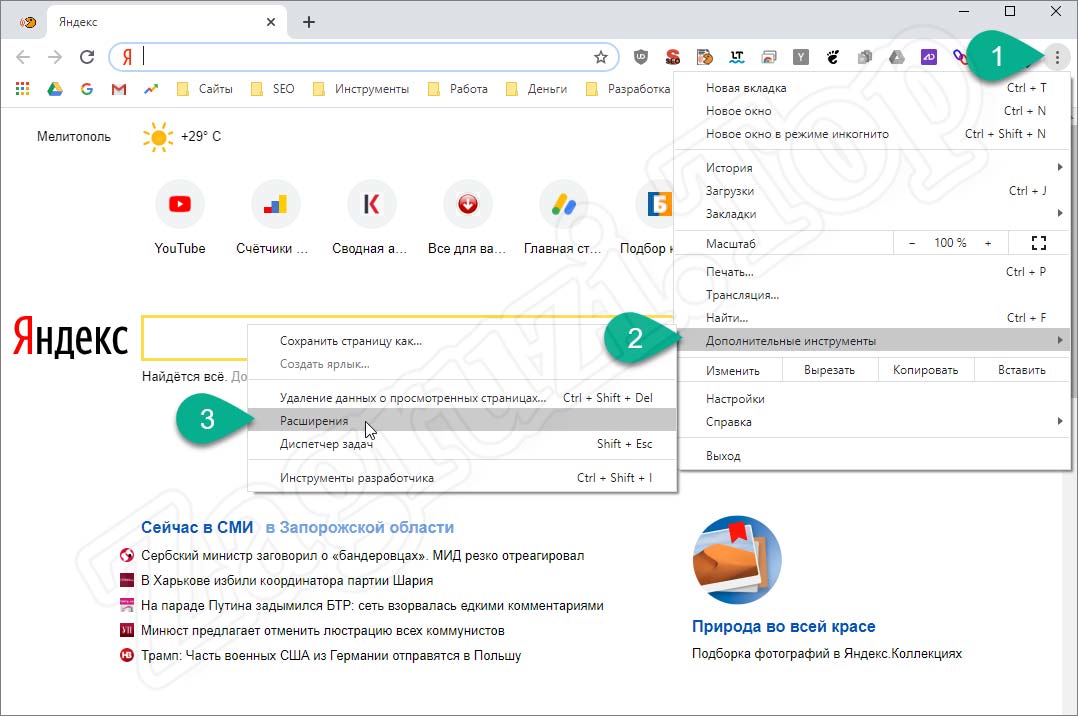
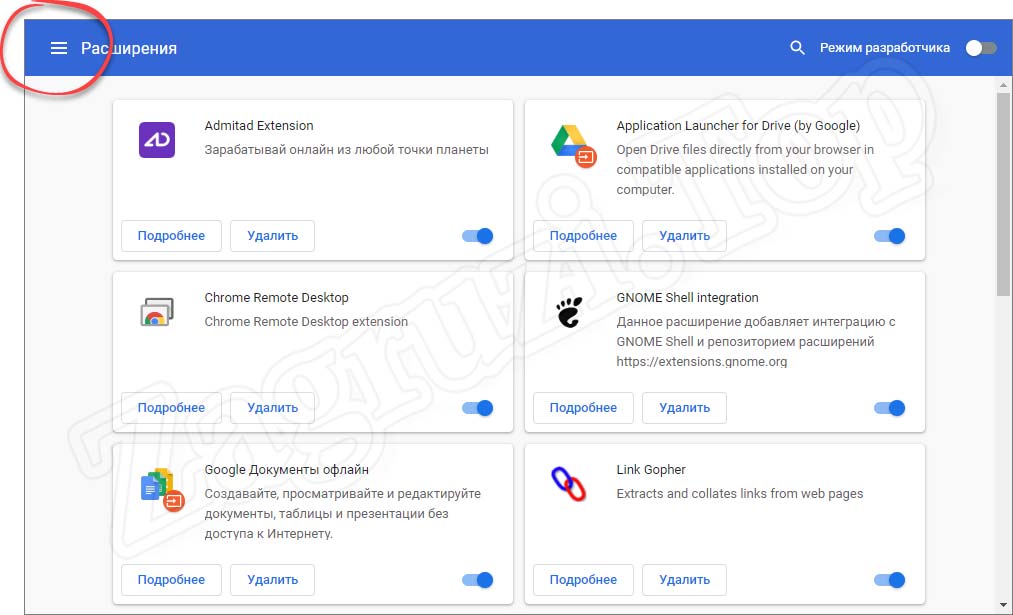
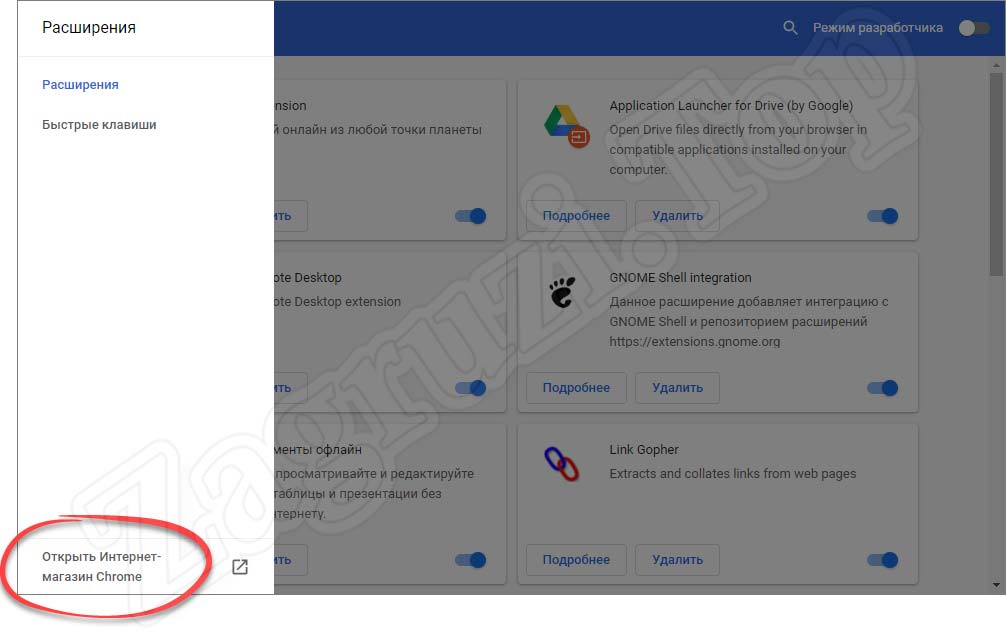
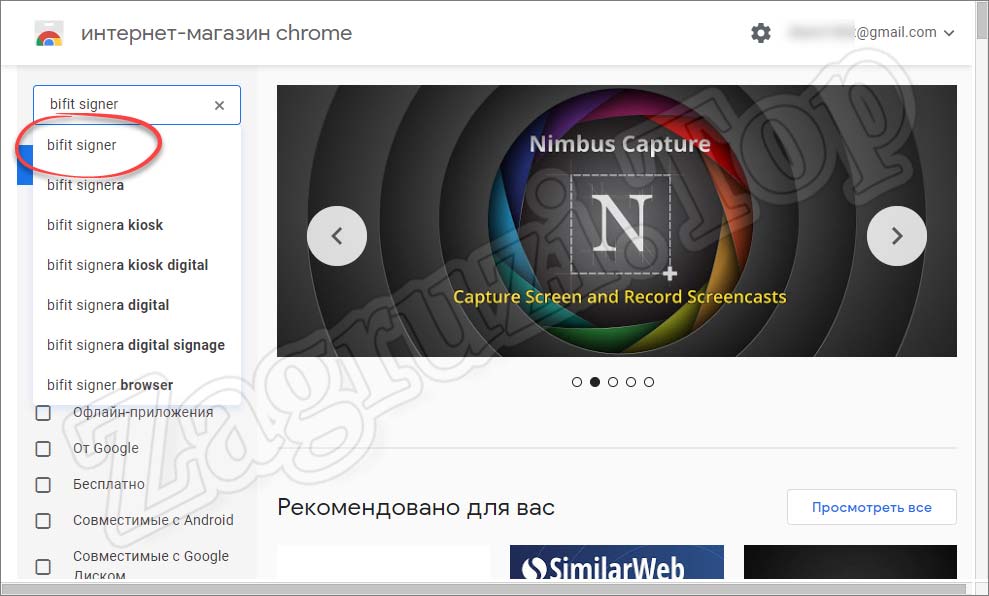
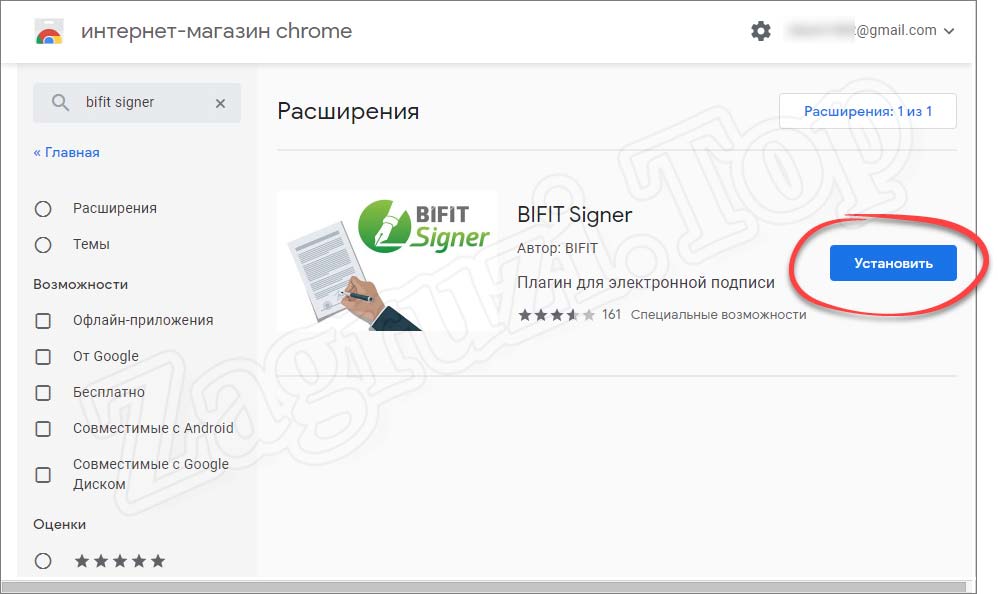
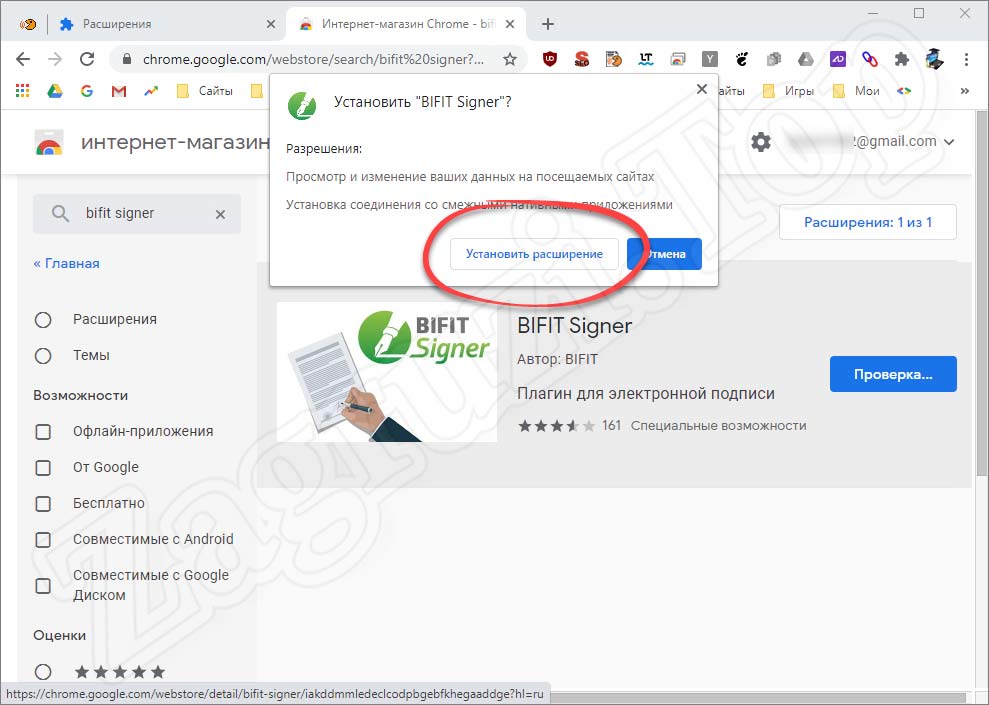
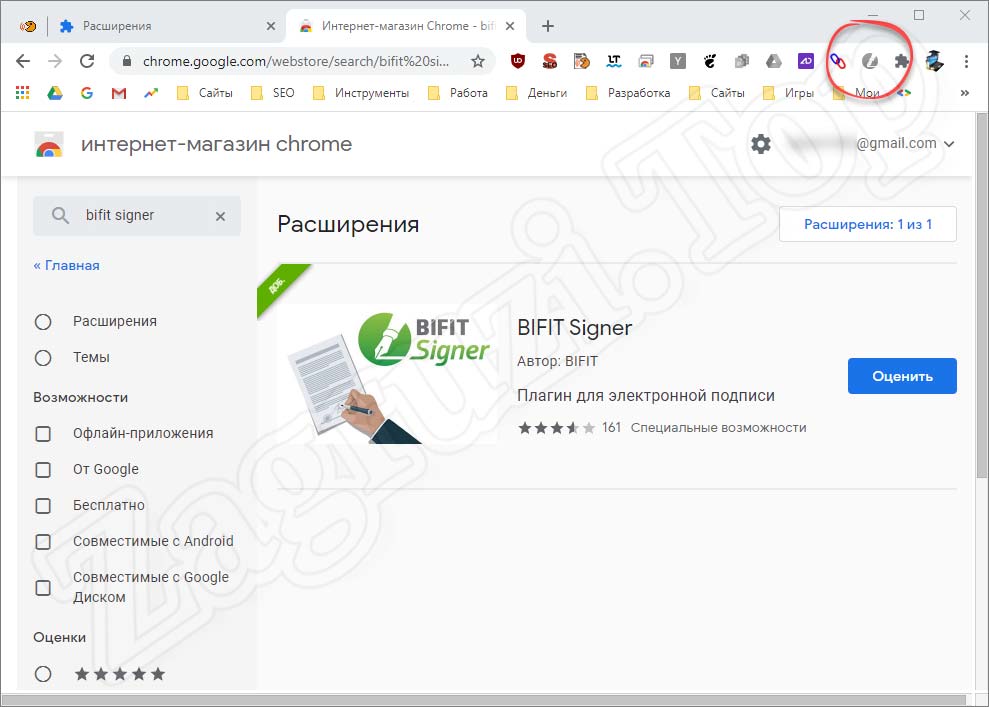
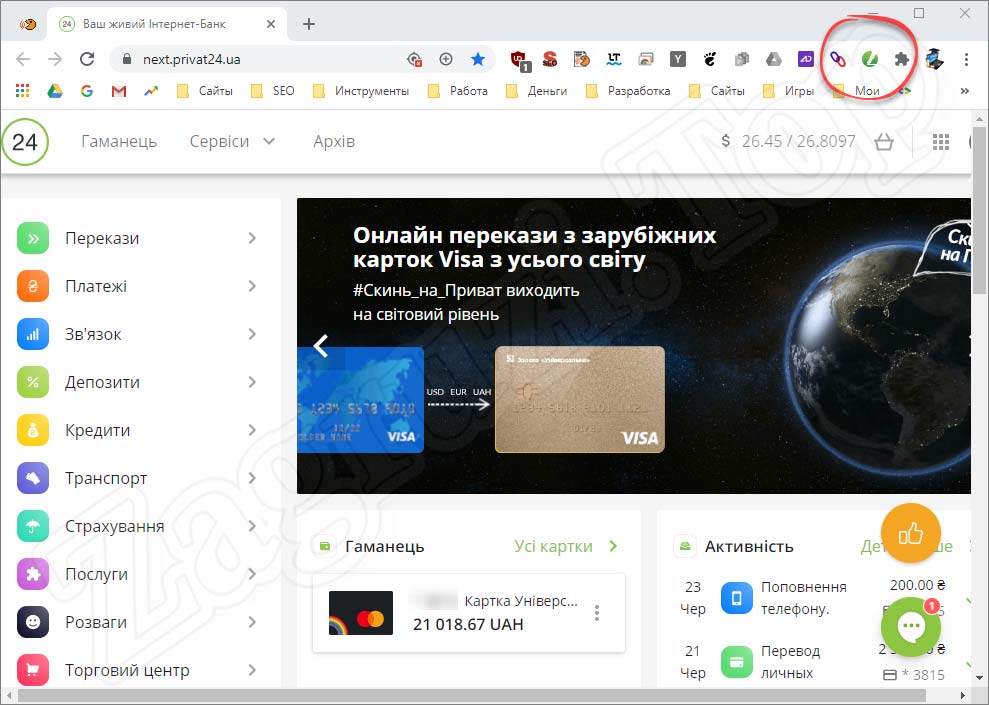
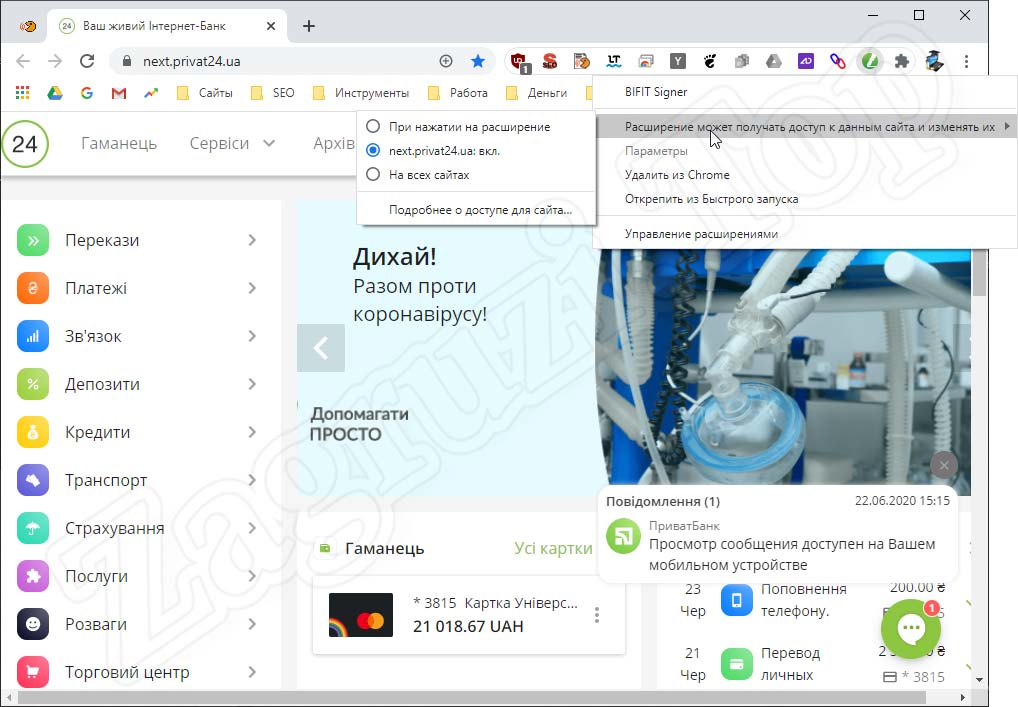
![Запускатор 1с [fuu] - обновление от 18.04.2023](https://glgizma.ru/image/cache/data/%D0%91%D0%BB%D0%BE%D0%B3/1cfuu180423-90x70.png)